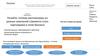Похожие презентации:
Cервис открытия вторых и последующих счетов в системе «ГПБ Бизнес-онлайн»
1.
Cервис открытия вторых ипоследующих счетов в системе «ГПБ
Бизнес-онлайн»
Справочное руководство по открытию вторых и последующих счетов
2.
Сервис открытия вторых и последующих банковских счетов1. Выбор сервиса в системе «ГПБ Бизнес-Онлайн»
После авторизации в системе «ГПБ Бизнес-Онлайн» с использованием логина,
пароля и электронной подписи, используемых для доступа к системе «КлиентБанк.WEB», необходимо выбрать в боковом меню сервис «Открытие
дополнительного счета».
Для создания Заявки на
открытие счета необходимо
нажать кнопку «Создать».
ли у пользователя нет полномочий единоличного исполнительного органа, то система выведет оши
В этом случае необходимо авторизоваться в системе с электронной подписью
единоличного исполнительного органа.
2
3.
Сервис открытия вторых и последующих банковских счетов2. Заполнение заявки на открытие счета
Для создания заявки необходимо
выбрать:
- Организацию
- Новый счет или ранее
зарезервированный (в этом случае из
выпадающего списка нужно будет
выбрать номер ранее
зарезервированного счета)
- Тип счета
- Валюту открываемого счета
- Договор банковского счета, на
основании которого будет открыт счет
- Выбрать вид выписки по счету
- Выбрать счет, к которому привязана
действующая карточка образцов
подписи и оттиска печати
- Отметить необходимо ли подключить
открываемый счет к системе «КлиентБанк.WEB» и мобильному банку
3
После заполнения всех полей необходимо
нажать кнопку «Продолжить».
4.
Сервис открытия вторых и последующих банковских счетов3. Подтверждение и подпись заявки
На втором шаге требуется проверить
актуальность выбранных данных,
выбрать счет, с которого будет
списана комиссия за открытие
нового счета, а также отметить
галочку об отсутствии изменении в
сведениях.
Если все корректно, следует
подписать и отправить заявку в
Банк, нажав одноименную кнопку.
4
5.
Сервис открытия вторых и последующих банковских счетов4. Подписание заявки на открытие счета
1. Система выполнит проверку полномочий и достаточности
средств для списания комиссии, затем запросит доступ к
ключевому носителю. Убедитесь, что указаны корректные
данные и нажмите «Да»:
3. В открывшемся окне
КриптоМодуля необходимо
убедиться, подписывается один
документ и нажать кнопку
«Подписать»:
2. Система запросит подтверждение установки подписи. Для
проверки подробностей следует нажать на ссылку «Показать
4. Заявка будет подписана и отправлена в банк:
подробности». Если все верно, необходимо нажать кнопку
«Подписать»:
5
6.
Сервис открытия вторых и последующих банковских счетов5. Уведомление об открытии счета
Заявка пройдет все этапы обработки в банке и счет будет открыт.
Об этом появится уведомление в списке заявок:
По кнопке «Распечатать уведомление» вы
можете выгрузить уведомление об открытии
счета в формате Adobe PDF и распечатать его на
бумажном носителе.
При нажатии ссылки «просмотр» откроется окно
с реквизитами открытого счета и параметрами
заявки:
6



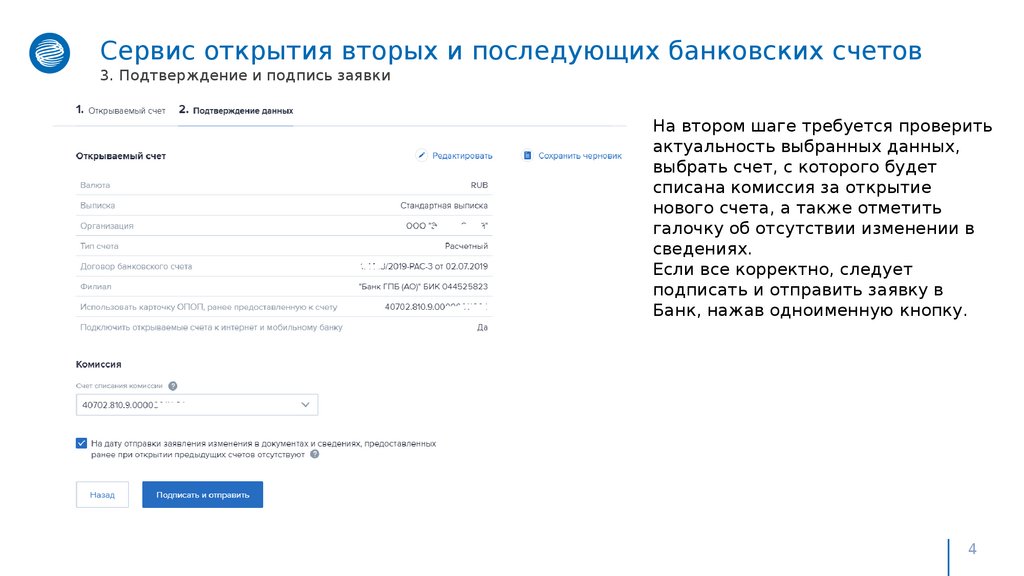
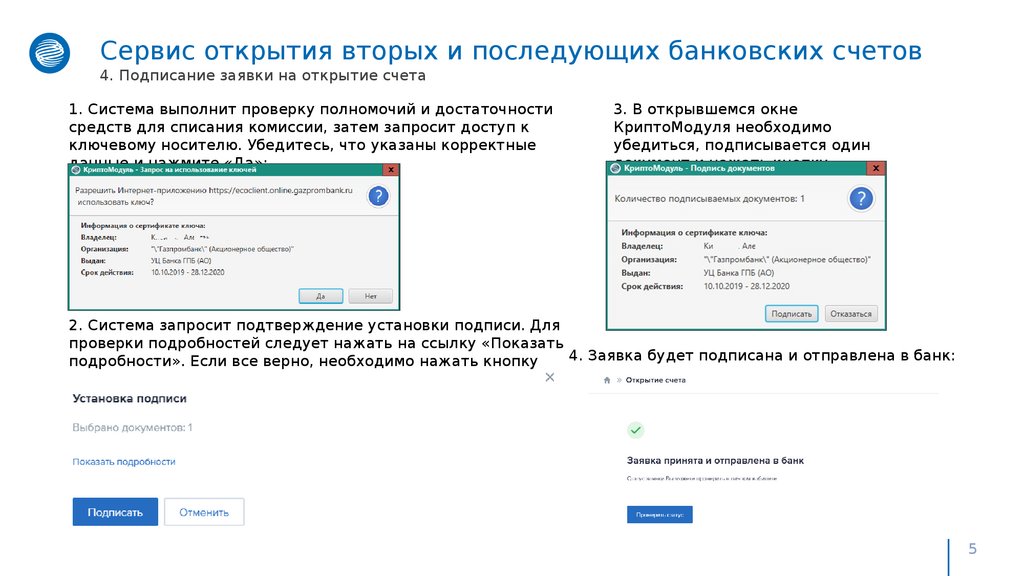

 Интернет
Интернет